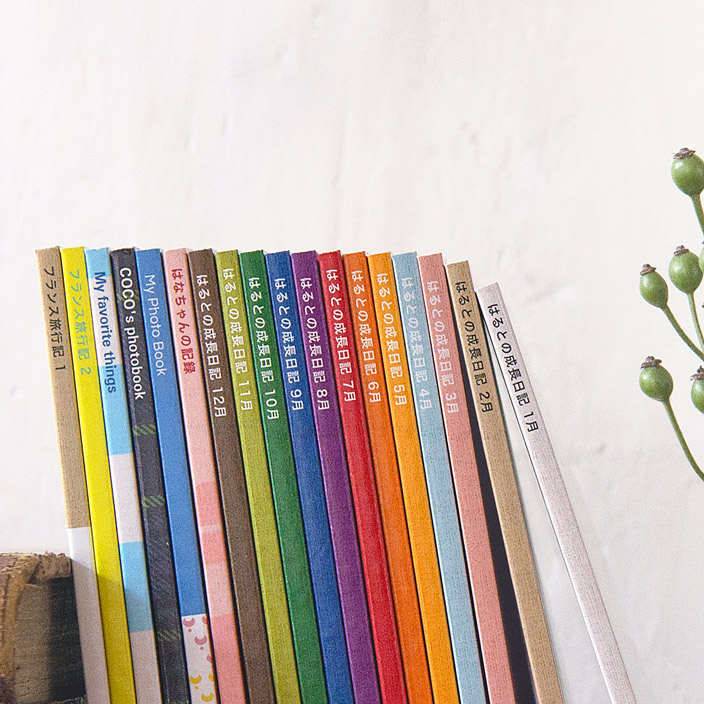インスタ(Instagram)の写真を保存して、卓上カレンダーをつくる方法

Instagram(インスタグラム)の写真をPCに保存する方法と、Instagramの写真と相性がバッチリのTOLOTカレンダーのつくり方を紹介いたします。
※TOLOTカレンダーについての詳細は“こちら”をご覧ください。
【準備】Instagramの写真をPCに保存する方法
Instagramの写真はアプリもしくはウェブでの閲覧しかできません。(アプリの設定で「元の写真を保存」を選択している場合は、写真のアップロード時にのみ、カメラロールにも保存されます。)TOLOTカレンダーをつくるには、写真データをPCに保存する必要があるので、その方法として「WEBSTA(ウェブスタ)」というサービスを活用します。
①アカウント名で検索する
WEBSTA(ウェブスタ)にアクセスし、右上にある検索窓から、ご自分のアカウント名を入力し検索する。
②写真一覧から保存したい写真をクリック
検索結果に自分のアカウントが表示されます。アカウントを選択し、一覧で表示される写真の中から保存したい写真をクリックしてください。
③ドラッグ&ドロップでデスクトップに保存
クリックされた写真のみ表示されます。その写真をデスクトップにドラッグ&ドロップします。※この作業を、カレンダーに必要な12枚分おこなってください。
※他人のアカウントの写真を保存しないでください。TOLOTでは印刷できません。

【本番】Instagramの写真でTOLOTカレンダーをつくる方法
先に説明した方法で保存した写真は「640×640(ピクセル)」のファイルのため、TOLOTカレンダーの推奨画像サイズに“少し足りません”。そのため、選択できるデザインレイアウトに制限がございます。①横長写真、縦長写真用のデザイン以外を選択
以下の画像にある、赤線でくくられたデザインは推奨サイズに対応していません。今回は「スタンダード フレーム」(緑線の枠)を選択します。推奨サイズを満たしていない場合にアラートメッセージが表示されますが、印刷することは可能です。
②「スタンダード フレーム」の出来上がりイメージ
筆者個人的に最も好きなデザインです。写真は小さいですが、余白がある分、写真をより際立たせます。Instagramのおしゃれな雰囲気にピッタリです。
【完成】仕上がり見本(子猫カレンダー)
完成したカレンダー12枚を並べてみました。仕事場のデスクに飾れば、忙しい時もごれを見て癒されること間違いありません。>「TOLOT | フォトカレンダー」公式サイト